В операционной системе Windows 7 одновременно работает сразу сто давать семь служб, которые запускаются по умолчанию. Такое их количество подтормаживает систему, поэтому мы рекомендуем отключить некоторые службы, без которых Windows будет работать гораздо быстрее и стабильнее.
Все, кто знаком с операционной системой Windows знают, что она, какой бы версии не была ОС, для своей полноценной работы использует фоновые приложения, называемые службами. У Windows XP, Vista, 7, 8 все замешано на этих службах, только в каждой из версий, их работает разное количество.
Если приводить в виде примера “семерку”, скажем ее “максимальную” редакцию, то количество постоянно запущенных фоновых служб в ней превышает 125 приложений. Отметим, что все службы Windows, загружаются совместно с самой операционной системой, поэтому в зависимости от их количества, изменяется и время загрузки ОС.
Чем меньше количество системных служб, тем быстрее происходит полный ее запуск. Службы Windows запускающиеся параллельно с ней, выполняют свои функции, без которых нормальной и безопасной работы системы быть не может, к числу таких служб можно отнести планировщик задач, защита от шпионского ПО, сетевые службы, обеспечивающие доступ в Интернет и тд. и тп. Соответственно, чем больше такого рода приложений запускается, тем больше тратится ресурсов ПК. Настройка служб Windows 7, точнее отключение ненужных (тех, которые не обязательно загружать сразу) помогут повысить скорость загрузки операционной системы и увеличат скорость ее работы.
Отключить ненужные службы windows 7 | Какие службы windows 7 можно отключить
Настройка служб Windows с помощью утилиты SMART
Поскольку отключение системных служб может привести к сбоям в работе операционной системе, доверять это дело следует только специалистам. Новичкам, или тем людям которые еще плохо понимают принципы работы Windows, отключать службы самим крайне не рекомендуется. Но поскольку специалиста можно найти и в “цифровом виде”, сегодня мы расскажем, как отключить ненужные службы с помощью специализированной утилиты SMART.

Самостоятельно и вручную вам не придется работать со службами, для этого в программе существует три самых безопасных режима содержащих в себе уже настроенные шаблоны конфигурации ОС.
- Safe Tweaks – рекомендуемый нами для использования режим, который автоматически и безопасно отключает около 20 системных служб. Почему именно он? Потому что использовав эту конфигурацию, вы сможете, как и прежде полноценно работать в Windows 7, то есть ее функциональность останется полностью прежней. Зато ваш компьютер станет гораздо быстрее и стабильнее работать.
- Moderate Tweaks – не смотря на то, что данный режим отключит сразу шестьдесят системных служб, использовать его новичкам, и тем, кому важны мультимедийные возможности ПК не рекомендуем. В этом режиме у вашего компьютера будет возможность выхода в сеть, также будет работать и брандмауэр, но вот посмотреть онлайн кино или прослушать музыку вы уже не сможете.
- Advanced Tweaks – самая сильная конфигурация для оптимизации работы компьютера. Этот режим можно сказать “вырубить” практически все службы (85%). Будут выключены все приложения и оставлены только те, которые нужны для функционирования Windows. При этом не выхода в интернет, не защиты от вирусов не будет, зато производительность возрастет. Используйте этот режим только тогда, когда ПК отключен от сети, и вы не планируете на нем запуск мультимедийных приложений.

Самая полезная программа для Windows. Оптимизация, чистка, скорость, отключение рекламы
Вот и все, теперь ненужные для работы Windows будут отключены, а сама система будет работать быстрее.
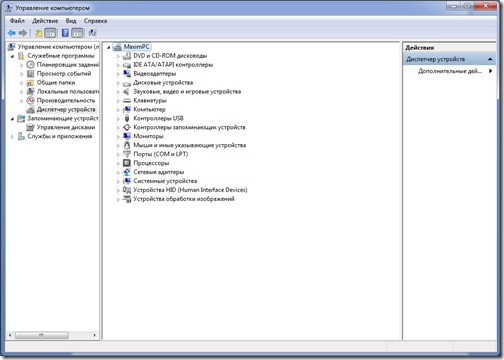
Добрый день, Друзья! Сегодня я хотел вновь поговорить с Вами об оптимизации и приведения настроек системы к максимально эффективному состоянию. Настройка служб
Windows – это когда необходимо оставить самое нужное, остальное отключить, повысив тем самым производительность операционной системы.
Операционная система Windows построена таким образом, что для ее работы необходимы специальные программы-помощники – службы. Например, Windows7 Professional таких программ-помощников примерно 120. Теперь представьте, что все эти службы автоматически запустятся при старте системы и будут работать в фоновом режиме. потребляя общий ресурс компьютера.
Зачем это нам? Оставим только самое необходимое, а все остальное отключим. Высвободим ресурс ПК для более важных задач. А какие службы нам необходимы? Как определить?
Есть программа, которая за один клик все за Вас решит.
На тему оптимизации ПК через настройку служб Windows мы уже говорили в статье “Отключение ненужных служб Windows”, где подробно рассмотрели более общее варианты ручного управления работой служб. В другой статье, посвященной работе компонентов, мы также рассмотрели вариант оптимизации через отключение ненужных компонентов Windows.
В этой статье я предлагаю Вашему вниманию программу, которая за два клика сама отключит Вам ненужные службы, проведя автоматическую оптимизацию работы системы.
Настройка служб Windows с помощью “Smart”
Скачиваем программу “SMART”. Установка не требуется, просто запускаем программу.
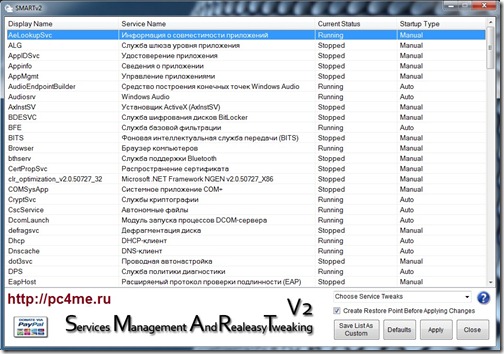
В программе предусмотрено три предварительно настроенные конфигурации служб:
- “Safe Tweaks” – безопасная конфигурация. Именно этот вариант мы и советуем большинству пользователей. При выборе данной конфигурации будут отключены окло 22 служб. Функционально все останется на том же уровне, а вот производительность значительно увеличится.
- “Moderate Tweaks” – более продвинутый вариант настроек, который отключит более половины всех служб, ограничив мультимедийные возможности системы, но компьютер станет работать значительнее быстрее и стабильнее.
- “Advanced Tweaks” – этот вариант для продвинутых пользователей. при выборе данной конфигурации изменяться настройки почти всех служб. Останутся в рабочем состоянии только те, что являются важнейшими при функционировании ОС. Если Вы не используйте дополнительные средства безопасности, кроме встроенного Брандмауэра и Защитника Windows, то данный режим для Вас настройки не рекомендован.
- “Custom” – также для специалистов и людей, которые разбираются хорошо в системных параметрах ОС, предусмотрен ручной режим настройки работы служб.
Мой Вам совет, перед тем как сделать свой выбор относительно варианта настроек системы, подстелите соломинку на случай, если что-то пойдет не так – создайте резервную точку восстановления системы. Для этого достаточно поставить галочку в пункте “Create Restore Point…”
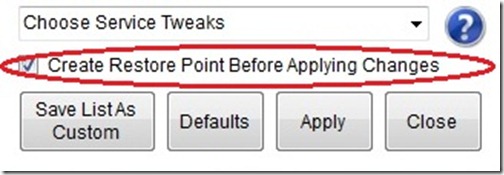
Далее выберите подходящую для Вас конфигурацию и кликните по кнопке “Apply”. Программа еще раз переспросит у Вас о принятом решении, щелкните по кнопке “Да”. Программа автоматически произведет переконфигурацию служб и оптимизацию работы операционной системы.

2021-11-16 SophiApp — портативная программа на базе Windows 10 Sophia Script, с помощью которой можно изменять различные настройки Windows и параметры конфиденциальности

2021-11-16 CCleaner для Windows – бесплатный инструмент для очистки от ненужных данных и неиспользуемых файлов, а также для оптимизации работы популярных приложений, браузеров и операционной системы Windows

2021-11-15 Privacy Eraser Free – комплексный инструмент для защиты приватности путем удаления истории вашей активности в Интернете и других следов деятельности на ПК. Поддерживает основные параметры системы Windows, популярные браузеры и приложения

2021-11-15 Glary Utilities содержит функции, необходимые для оптимизации работы компьютера: удаление ненужных файлов, исправление ошибок в реестре Windows, поиск и исправление неработающих ссылок, деинсталляция программ, оптимизация автозагрузки

2021-11-14 BleachBit – бесплатный, с открытым исходным кодом инструмент, который поможет освободить дисковое пространство и сохранить конфиденциальность, обеспечив безопасность данных

2021-11-13 Nox Cleaner для Android — приложение для смартфонов и планшетов, с помощью которого можно ускорить и очистить устройство, а также защитить его от вирусов

2021-11-12 Wise Care 365 – набор необходимых утилит для оптимизации реестра, жесткого диска и других системных компонентов вашего ПК. Простой и эффективный оптимизатор — отличное решение для повышения производительности компьютера и получения информации о системе

2021-11-12 Google Files Go для Android — файловый менеджер и сервис для очистки памяти от ненужных файлов на мобильных устройствах

2021-11-12 UVK — Ultra Virus Killer — набор полезных дополнительных инструментов для оптимизации и управления компьютером, которые также помогают удалять вредоносные программы в системе Windows

2021-11-12 Диспетчер задач и менеджер процессов Process Hacker — многофункциональный инструмент для управления процессами и службами на компьютере с ОС Windows

2021-11-11 Process Lasso улучшает устойчивость и стабильность работы системы, в ситуациях когда она может «зависнуть», используя наиболее действенные способы, приемы, новейшие программные разработки

2021-11-11 Microsoft Support and Recovery Assistant – официальная программа для диагностики и исправления проблем, связанных с работой различных продуктом Microsoft


2021-11-09 MajorGeeks Windows Tweaks – набор твиков для операционной системы Windows, с помощью которых можно менять различные параметры системы и добавлять в элементы системы ссылки на полезные функции


Easy Service Optimizer — бесплатная программа для управления службами Windows. Подходит для операционных систем Windows XP, Vista, 7, 8 и 10 (32-бит и 64-бит), имеется поддержка русского языка. Эта небольшая утилита призвана стать заменой стандартному системному приложению «Службы» («Консоль управления (MMC)»).
Возможности Easy service optimizer
Функционал утилиты Easy Service Optimizer практически полностью повторяет таковой у системной программы «Службы Windows». Основное отличие — приложение более понятно и просто в управлении, а также позволяет управлять одновременно большим количеством служб. Однако Easy Service Optimizer не позволяет изменять настройки «Параметров входа в систему», задавать действия при сбое службы и просматривать сведение об их зависимостях от тех или иных системных компонентах (впрочем, большинство пользователей этим никогда не пользуется).
В список основных функций программы Easy Service Optimizer по работе со службами входят:
- Остановка и запуск любых установленных служб (в т.ч. и несколько одновременно).
- Просмотр технической информации (название, описание и т.д.) и применение индивидуальных параметров запуска к имеющимся службам (автоматически, вручную или отключено).
- Удаление и добавление служб.
Однако наибольшую ценность (по словам разработчиков) утилиты Easy Service Optimizer представляет функция массового отключения невостребованных для обычных пользователей служб Windows. Так, в нижней части окна программы можно увидеть 4 кнопки, каждая из которых позволяет включать или отключать те или иные службы:
- «По умолчанию». Запуск стандартного набора служб.
- «Безопасно». Отключение служб, завершение работы которых не скажется на безопасности компьютера (к примеру, не тронутой останется служба «Защитник Windows»).
- «Оптимально». Отключение редко используемых служб для оптимизации работы компьютера.
- «Экстрим». Отключение служб (включая те, что обеспечивают безопасность системы) для максимального увеличения производительности компьютера.
Хорошей новостью является и то, что пользователь может сам определять, какая из служб будет выключена или запущена при нажатии на одну из вышеописанных кнопок. Для этого достаточно кликнуть по выбранной службе два раза, а затем выбрать подходящий вариант ее состояния в том или ином режиме работы.
Дополнительные функции Easy Service Optimizer
Программа Easy Service Optimizer имеет несколько полезных дополнительных функций:
- Возможность экспорта списка служб с их индивидуальными настройками в файл и последующий его импорт со всеми ранее сохраненными параметрами.
- Экспорт настроек REG-файл (файл реестра), который затем можно будет запустить с компьютера без использования программы и вернуть ранее сохраненные индивидуальные параметры служб.
- Возможность просмотра установленных служб определенного семейства Windows (от NT1 до NT10.0).
Кроме того, из программы Easy Service Optimizer всегда можно запустить «Консоль управления (MMC)» для управления службами стандартными средствами Windows.
- Visual studio нет ссылок
- Как убрать примагничивание в фотошопе
- Драйвера для программы adb
- Как убрать фото на задний план в фотошопе
- Ошибка программа systray не работает
Источник: kompyutery-programmy.ru
Программы для отключения программ, процессов и служб Windows: наиболее популярные утилиты
Не секрет, что в Windows-системах зачастую по умолчанию активировано столько ненужных пользователю фоновых процессов и служб, что просто голова кругом идет. Совершенно естественно, что многие задумываются над вопросами оптимизации системы, поскольку некоторые апплеты достаточно сильно нагружают ресурсы компьютера, из-за чего даже пользовательские программы работают очень медленно. Но если бы дело ограничивалось только этим! А ведь зачастую многие не обращают внимания и на то, что система постоянно следит за пользовательскими действиями, использует данные о его местонахождении, без его ведома обновляет собственные компоненты и т. д.
Вам будет интересно: Что за программа Bonjour, для чего она нужна и можно ли ее удалить?

Заниматься деактивацией всех ненужных или неиспользуемых процессов без специальных знаний будет весьма проблематично. Именно поэтому лучше всего обезопасить себя от возможных неправильных действий, которые могут привести к нестабильной работе Windows, и воспользоваться для отключения некоторых компонентов специальными программами для отключения программ и самой системы, и компонентов приложений, которые были установлены самим пользователем, работающих в фоновом режиме. Но какое приложение предпочесть, ведь в том же интернете можно найти немало таких апплетов, а каждый разработчик нахваливает собственный программный продукт, утверждая, что он самый лучший?
Проблемы отключения ненужных программ в Windows-системах
Вам будет интересно: Что дает разгон процессора в играх?
Для начала давайте кратко остановимся на проблемах деактивации фоновых процессов и служб средствами самих систем. Дело в том, что в Windows (любой модификации, версии или сборки) какая-нибудь мало-мальски стоящая программа автоматического отключения программ и служб, объединяющая в себе все возможности для одновременного управления компонентами системы, отсутствует как таковая.
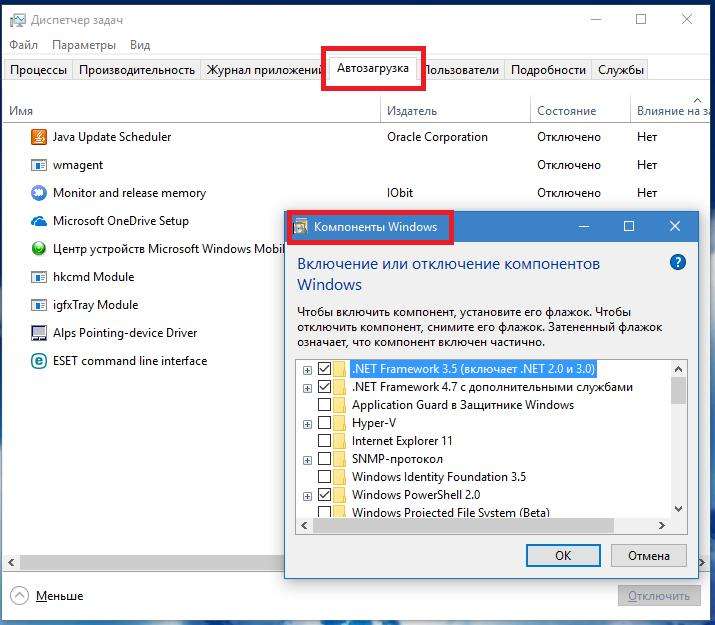
Пользователям приходится заниматься деактивацией ненужных процессов в разделе автозагрузки, отключать неиспользуемые компоненты Windows, изменять параметры запуска процессов в разделе управления службами и т. д. А ведь некоторые апплеты являются важными составляющими, обеспечивающими корректное функционирование Windows. Кроме того, службы иногда имеют такие заумные названия, что без специальных знаний разобраться с ними будет непросто.
Какие именно процессы можно отключать?
Прежде чем приступать к использованию какой-нибудь программы для отключения программ, служб и процессов, следует определиться с тем, что можно деактивировать, а что лучше не трогать. В большинстве случаев, специалисты по тонкой настройке Windows рекомендуют отключать только процессы и службы, представленные на изображении ниже.
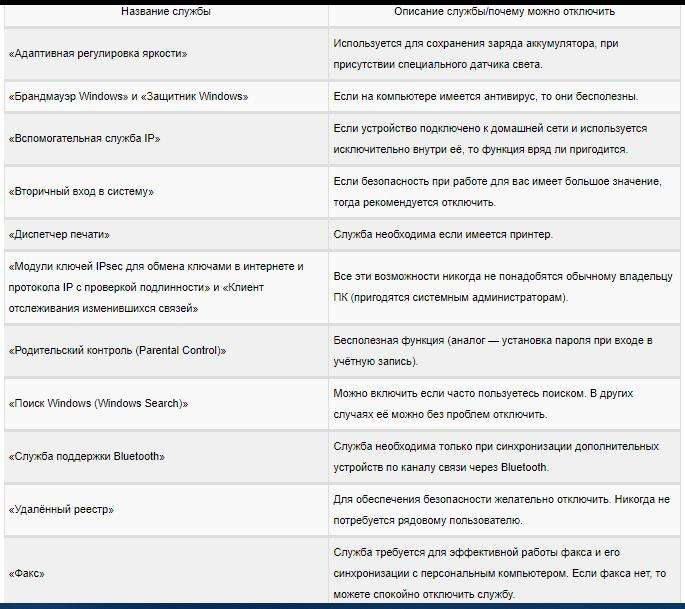
Кроме того, в качестве дополнительной меры перед использованием любого оптимизатора на всякий случай необходимо заранее позаботиться о возможности отката системы до предыдущего состояния, если что-то пойдет не так, заблаговременно создав точку восстановления.
Наиболее популярные программы для отключения ненужных процессов
Что же касается самих приложений, как уже говорилось выше, найти их в интернете можно очень много. Однако среди наиболее популярных и востребованных среди пользователей программ для отключения программ, служб и процессов, не требующих для использования особых знаний и навыков (к тому же работающих совершенно безопасно для системы) можно выделить следующие пакеты:
- CCleaner;
- Easy Service Optimizer;
- Windows Manager.
Естественно, это далеко не полный перечень утилит, способных почти автоматически деактивировать неиспользуемые или ненужные процессы. Но именно они заслуживают пристального внимания по причине простоты использования и максимально возможного эффекта при попытке повышения быстродействия (производительности) компьютера.
CCleaner
Эта известная утилита, безусловно, является своеобразным эталоном программного обеспечения, позволяющего оптимизировать работу ОС путем очистки компьютера от мусора, исправления проблем с реестром и т. д. Однако несомненным достоинством этого приложения является то, что оно способно управлять элементами автозагрузки, которые в стандартных настройках Windows не отображаются, а также исключать фоновые процессы из списка задач «Планировщика заданий».
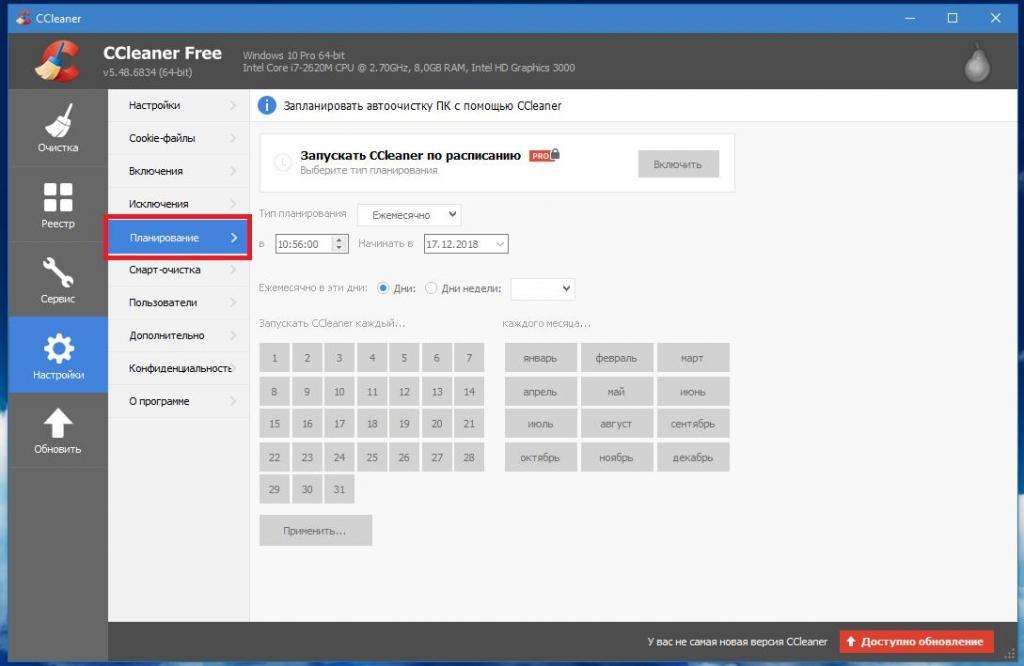
Кроме того, именно эту утилиту можно использовать и в качестве программы отключения по времени выбранных пользователем компонентов. Для этого в ней предусмотрен специальный раздел настройки расписания.
Easy Service Optimizer
Эта утилита интересная по-своему, поскольку выпускается в виде портативной модификации, не требующей установки на жесткий диск, и даже при первом запуске производит автоматическое сканирование всех системных процессов и предлагает выполнить оптимизацию с собственными настройками, установленными по умолчанию.
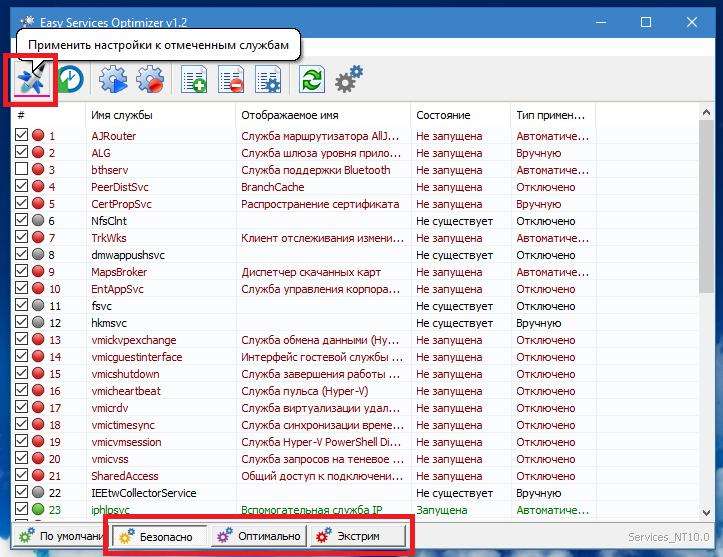
Рядовым пользователям рекомендуется использовать безопасные параметры, которые и предлагаются изначально. А вот для любителей экспериментов предусмотрено еще два режима – оптимальный и экстремальный. Правда, применять такие параметры нужно, что называется, с умом.
Windows Manager
Перед нами еще одна программа для отключения программ, процессов и служб самих Windows-систем, о наличии которых многие пользователи даже не подозревают. Приложение можно найти в нескольких версиях, предназначенных исключительно для определенной модификации Windows (10, 8 и 7). Сразу стоит отметить ее главный недостаток. Приложение является платным, а свободно распространяемых ключей активации в интернете вы не найдете. Зато на некоторых отечественных сайтах представлены версии с дополнительным файлом патча, который и может произвести активацию.
Кроме того, при инсталляции основного продукта устанавливается еще и утилита 1-Click Cleaner (если она вам не нужна, можете ее сразу удалить). Суть использования этой программы для отключения программ, служб и процессов состоит в том, чтобы в нужном разделе выбрать наиболее подходящий инструмент и использовать его для определенных действий.
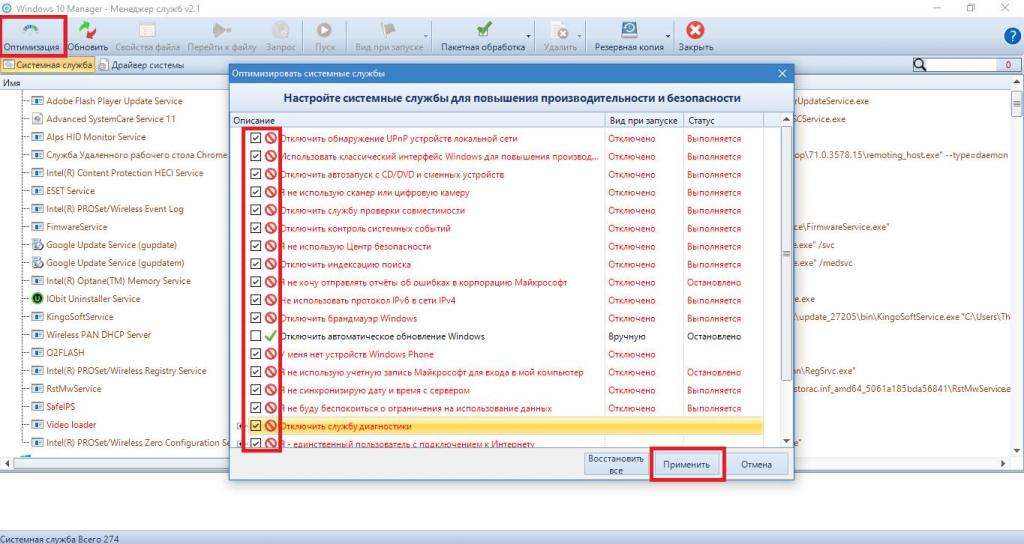
Так, например, особого внимания заслуживает инструментарий управления службами, в котором после запуска сканирования и получения результатов будет предложено выполнить умную оптимизацию системы с полной деактивацией неиспользуемых или ненужных фоновых приложений и процессов. А вообще, инструментов в этом пакете очень много и на все случаи жизни.
Дополнительные утилиты
Наконец, в качестве дополнительных инструментов можно использовать всевозможные оптимизаторы, в которых имеются модули быстрого управления службами и программами. Иногда рекомендуется даже не отключать фоновые процессы, а удалять соответствующие им программы. Все представленные выше пакеты с такими задачами справляются без проблем. Однако считается, что максимально эффективными являются пакеты вроде iObit Uninstaller, позволяющие запросто избавляться даже от встроенных в оболочку операционной системы апплетов с автоматическим удалением всех возможных остатков.
Источник: abc-import.ru
Как восстановить службы по умолчанию в Windows 10

В данной статье показаны действия, с помощью которых можно восстановить службы (службу) по умолчанию в операционной системе Windows 10.
Служба — это особый тип приложения, которое выполняется в фоновом режиме и не имеет пользовательского интерфейса. Службы обеспечивают выполнение основных и вспомогательных функций операционной системы.
Далее в статье представлено описание служб, и самое важное — это файлы реестра с помощью которых можно полностью восстановить любую из служб по умолчанию и её параметры. Это может быть удобно, если служба была удалена по ошибке, отсутствует или её свойства были установлены неправильно.
Чтобы восстановить службы по умолчанию, необходимо войти в систему с правами администратора.
Все службы и их параметры находятся в разделе реестра по следующему пути: